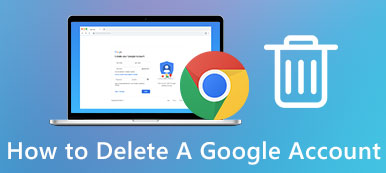"Ho sottoscritto Apple Music sul mio iPhone, ma ora non voglio più ascoltarlo, come annullare l'abbonamento all'app su iPhone?"

Iscriversi ad un servizio su iPhone è divertente. Viene visualizzato un menu, si attiva il Touch ID o il Face ID, quindi viene visualizzata la notifica che indica che l'acquisto è andato a buon fine.
Tuttavia, è un'altra storia quando si desidera annullarla. L'annullamento dell'iscrizione ti costringe ad avventurarti in molti menu aggiuntivi nell'app Impostazioni. Che tu voglia cancellare Apple Music, HBO Now o altri servizi, ecco cosa devi fare per cancellare le app su iPhone.
- Parte 1: come annullare l'abbonamento all'app su iPhone
- Parte 2: come annullare l'iscrizione delle app su iPhone dal Mac
- Parte 3: come posso ottenere un rimborso per un abbonamento iPhone?
- Parte 4: come ri-iscriversi a un servizio
Parte 1. Come annullare l'abbonamento all'app su iPhone
Esistono due metodi per annullare la sottoscrizione su iPhone.
In questa parte, ci concentreremo su come annullare l'abbonamento all'app su iPhone 15/14/13/12/11/XS/XR/X/8/8 Plus/7/7 Plus/6/6s/5 con l'app Impostazioni.
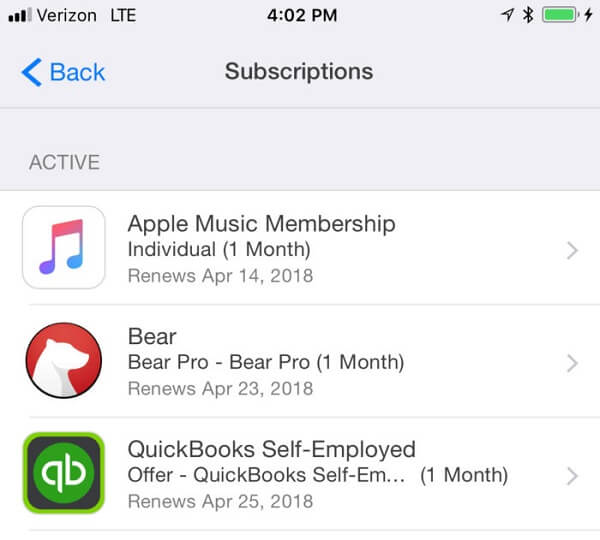
Passo 1 : Avvia l'app Impostazioni dalla schermata iniziale, tocca il tuo nome, quindi vai su iTunes e App Store.
Passo 2 : Individua il tuo ID Apple nella parte superiore dello schermo e toccalo. Quando richiesto, seleziona l'opzione Visualizza ID Apple. Quindi utilizzare Face ID, Touch ID o la password per accedere al proprio account.
Passo 3 : Quando viene visualizzata la schermata Impostazioni account, tocca Sottoscrizioni per vedere tutti i servizi che hai sottoscritto sul tuo iPhone 7.
Passo 4 : Scorri verso il basso per trovare l'app che desideri annullare, ad esempio Apple Music. Toccalo e quindi premi l'opzione Annulla iscrizione in basso.
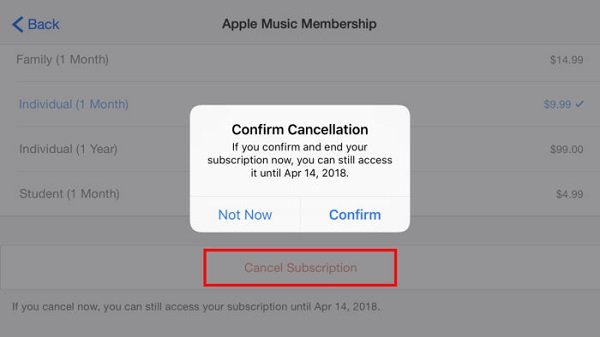
Passo 5 : Leggere attentamente il messaggio nella finestra di dialogo Conferma annullamento. Di solito dice che sei in grado di utilizzare il servizio fino al periodo più recente che hai pagato per fini. Infine, tocca l'opzione Conferma per sbarazzarti dell'abbonamento.
Anche se non hai sottoscritto manualmente alcuna app sul tuo iPhone, ti suggeriamo di controllare frequentemente gli abbonamenti nel tuo account.
Parte 2. Come annullare l'iscrizione delle app su iPhone da Mac
Apple crea un ecosistema che ti permette di controllare l'iPhone su altri dispositivi Apple, come cancellare app su iPhone da un computer Mac. I passaggi seguenti potrebbero aiutarti a semplificare il processo.
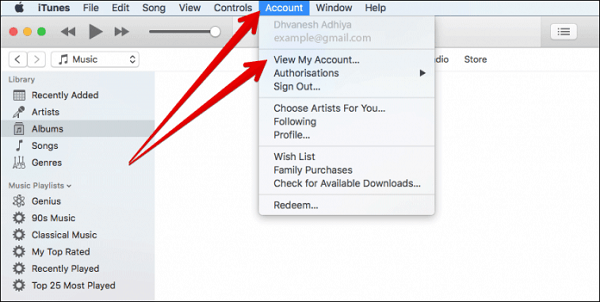
Passo 1 : Apri iTunes sul tuo computer Mac e vai su Account -> Visualizza il mio account.
Passo 2 : Inserisci la password nella finestra di dialogo popup e fai clic sul pulsante Accedi per accedere al tuo account su Mac.
Assicurati che l'ID Apple nella finestra di dialogo di accesso sia lo stesso associato al tuo iPhone.

Passo 3 : Accedi alla scheda Store nella parte superiore della finestra di iTunes, individua la sezione Impostazioni e fai clic su Gestisci accanto all'opzione Iscrizioni.
Passo 4 : Seleziona il servizio che desideri annullare, premi il pulsante Modifica e fai clic sul pulsante Annulla abbonamento.
Congratulazioni! Ora hai annullato le app su iPhone, anche se il dispositivo iOS non è nelle tue mani.
Parte 3. Come posso ottenere un rimborso per un abbonamento iPhone?
Se riscontri un problema con musica, libri, film, programmi TV o altri servizi sottoscritti da App Store o iTunes, puoi richiedere e ottenere un rimborso da Apple direttamente dopo averlo cancellato su iPhone o sito Web Apple.
Metodo 1: ottieni un rimborso su iPhone
Passo 1 : Esegui l'app Mail sulla schermata Home del tuo iPhone e cerca la tua ricevuta da Apple nella casella di ricerca.
Passo 2 : Seleziona la ricevuta dell'abbonamento per richiedere il rimborso e tocca Segnala un problema. Questo ti porterà alla pagina dei rapporti sui problemi di Apple.
Passo 3 : Quando richiesto, inserisci l'ID Apple e la password che hai utilizzato per annullare l'abbonamento all'app su iPhone.
Passo 4 : Quindi, premi l'opzione Scegli problema, prendine una appropriata e digita i dettagli del problema, quindi tocca Invia.
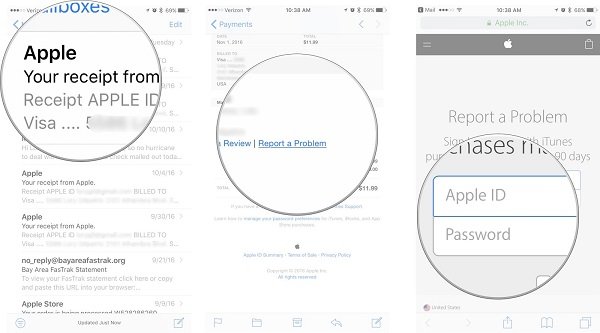
Alcuni giorni dopo, Apple risponderà se la richiesta è stata approvata.
Metodo 2: richiedi un rimborso per un abbonamento iPhone su apple.com
Passo 1 : Avvia il tuo browser web e visita http://reportaproblem.apple.com/.
Passo 2 : Accedi all'ID Apple e alla password e individua la sezione appropriata, ad esempio musica, film o app.
Passo 3 : Fai clic sul pulsante Segnala un problema accanto al servizio per il quale desideri ottenere un rimborso, quindi apri l'elenco a discesa Scegli problema e seleziona il tuo problema.
Passo 4 : Inserisci i dettagli se necessario e premi il pulsante Invia per inviare la tua richiesta ad Apple.
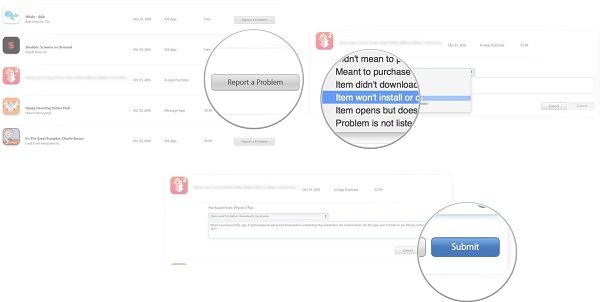
Ora, tutto ciò che devi fare è ascoltare da Apple.
Parte 4. Come ri-iscriversi a un servizio
Annullare l'abbonamento all'app su iPhone per caso o semplicemente riacquistarlo? Segui la guida qui sotto per completarla rapidamente. Usiamo un iPhone 7 come esempio.
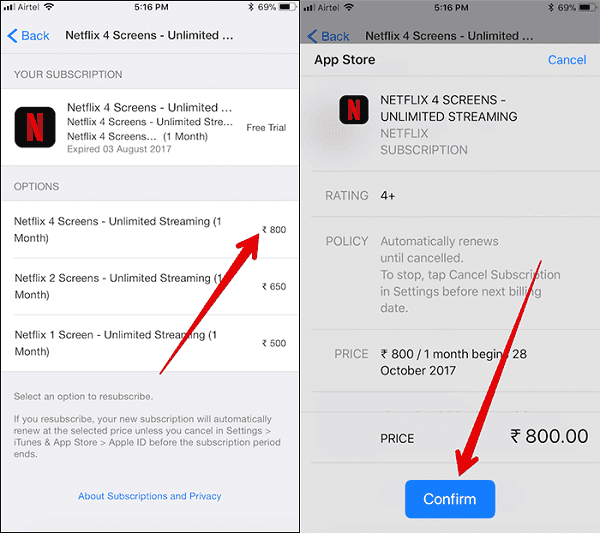
Passo 1 : Avvia l'app Impostazioni dal tuo iPhone 7, tocca il tuo nome e vai su iTunes e App Store.
Passo 2 : Premi il tuo ID Apple e poi l'opzione Visualizza ID Apple, inserisci la tua password e tocca Accedi per andare avanti.
Passo 3 : Quindi vai su Abbonamenti -> Scaduto e trova il servizio a cui desideri iscriverti nuovamente.
Passo 4 : Seleziona il tuo piano di abbonamento preferito e inserisci tutte le informazioni richieste. Una volta premuto il pulsante Conferma, è possibile usufruire nuovamente del servizio.
Conclusione
In questo tutorial, ti abbiamo spiegato come annullare l'abbonamento all'app su iPhone. Prima di tutto, puoi completare l'attività sull'app Impostazioni del tuo iPhone o sul computer Mac. Inoltre, abbiamo condiviso ulteriori informazioni relative all'annullamento dell'iscrizione. La richiesta di un rimborso per un abbonamento iPhone, ad esempio, è un po 'complicata per molti utenti. Le nostre guide passo passo dovrebbero essere utili.
D'altra parte, se ti penti, puoi ri-iscrivere qualsiasi servizio sul tuo iPhone semplicemente. Hai più problemi di disiscrizione delle app su iPhone? Non esitate a lasciare messaggi sotto questo post.